При работе на компьютере пользователи часто сталкиваются с ситуацией, когда не удается открыть тот или иной файл. О наличии неполадки становится известно после появления на экране системного уведомления. «Ошибка при выполнении приложения сервера» — одна из таких. Даже кликнув на «Ок», проблема не исчезнет сама собой. В редких случаях при перезапуске файла такой сбой устраняется, что говорит о банальном сбое сервера. Но чаще всего, так не происходит.
Причины возникновения неполадки и способы их выявления
Замечено, что подобная ошибка появляется при открытии любого файла, но обычно такая ситуация наблюдается при запуске видео или аудио. Установленный по умолчанию Windows Media Player не всегда корректен по отношению к некоторым типам видео. Почти в 2/3 случаев неполадка объясняется именно этой причиной.

Среди остальных причин можно назвать такие факторы:
- наличие вирусов в системе, блокирующих ее работу;
- были установлены новые программы или антивирусы (чаще всего пиратские, которые приводят к конфликту);
- устаревшие драйвера или кодеки, платформа Direct X.
Чтобы подобрать оптимальное решение для устранения ошибки при выполнении приложения сервера, нужно сначала выяснить источник ее появления. Что потребуется:
Как исправить ошибку при запуске игр или программ 0xc000007b
- Провести проверку системы на вирусы. Полное сканирование покажет – вирус в системе или заражен конкретный файл.
- Если не открываются файлы определенной программы после ее установки, то наблюдается конфликт между файлами и приложением.
- Проверьте нет ли обновлений для кодеков и драйверов на вашем ПК.
- Если все файлы открываются, а видео не запускается, то причина лежит в работе проигрывателя ОС.
Способы устранения ошибки
Исходя из выявленной причины сбоя приложения-сервера, действовать нужно по-разному:
- При наличии вирусов удалить все вредоносные объекты с помощью более свежей версии антивируса.
- Чтобы не иметь в дальнейшем проблем с запуском видеопрограмм, установите другой плейер (для скачивания в интернете можно выбрать из бесплатных предложений оптимальный вариант).
- Если нет желания расставаться с привычным Windows Media Player, нужно зайти в «Панель управления» в раздел «Программы и компоненты». Здесь предусмотрено специальное меню с включением и отключением компонентов Windows. Среди установленных программ выбрать Windows Media Player и снять галочку напротив программы. Перезагрузить ПК и снова войти в этот раздел, но уже поставив галочку обратно. После этой процедуру сделайте повторную перезагрузку системы.
- Обновить кодеки, драйвера на видеокарту. Для этой цели используют «Диспетчер задач». Можно скачать с официального сайта более современную версию.
- Когда известен момент, с которого начался сбой, то желательно сделать откат системы, используя контрольную точку. Такой способ особенно эффективен, если пользователь делал обновления мультимедийных компонентов.

Ошибка 0xc000007b при Запуске ИГРЫ или Программы? Исправим за 2 Минуты!
Если это не помогло убрать ошибку при выполнении приложения сервера, то стоит воспользоваться командной строкой. Алгоритм следующий:
- одновременно нажать клавиши Win+R;
- в открывшемся разделе «Выполнить» в строку ввести — cmd, затем кликнуть «Ок»;
- открывается окно, где вводится команда regsvr32 jscript.dll, после этого нажать Enter;
- затем напечатать regsvr32 vbscript.dll и снова – Enter;
- перезагрузить ПК.
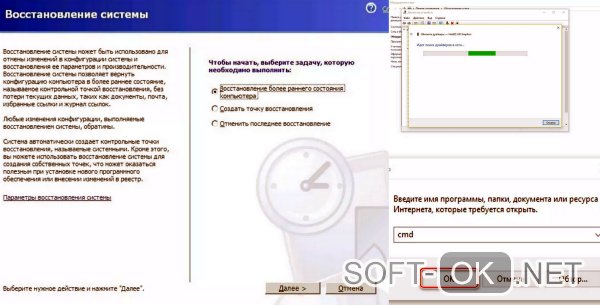
Если и эти действия окажутся безрезультатными, то снова воспользуетесь командной строкой. На этот раз дополнительно введите следующую команду — sfc /scannow. Завершите теми же действиями: Enter, перезагрузка.
Источник: soft-ok.net
Документ Microsoft Word поврежден и не открывается. Как его восстановить?

Мало кто поспорит с тем фактом, что Microsoft Word является одной из самых распространенных программ по работе с текстовыми документами. Практически каждый пользователь персонального компьютера хоть раз имел с ней дело.
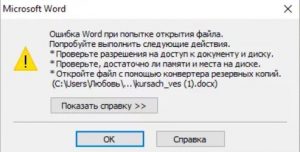
Ошибка при открытии файла MS Word
- Воздействие вирусов или антивирусов;
- Ошибка при скачивании файла из интернета или при копировании с флешки;
- Внезапное отключение электричества или зависание компьютера во время работы с текстовым файлом.
Также стоит отметить, что:
- Программа работает с документами, созданными во всех версиях Microsoft Word, начиная с 95 версии и заканчивая 2019-ой;
- Есть возможность прямого экспорта восстановленных данных в MS Word и документ формата .txt;
- Установка и запуск возможны во всех версиях операционной системы Windows;
- Интерфейс программы представлен на 14 языках, включая русский.
Как работать с Recovery Toolbox for Word?
Здесь все довольно просто. Всего несколько кликов мышкой и ваш документ восстановлен и готов к работе.

Официальный сайт программы Recovery Toolbox for Word
Для начала скачиваем установочный файл с официального сайта и устанавливаем утилиту, следуя указаниям мастера установки.
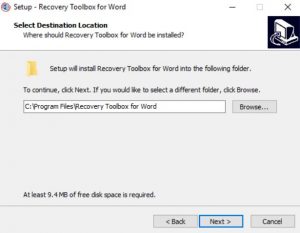
Далее запускаем ее. Откроется главное окно Recovery Toolbox for Word в котором вам сразу будет предложено выбрать поврежденный файл для восстановления.
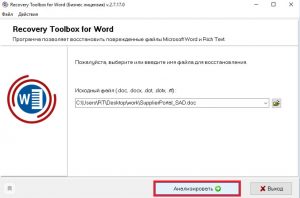
Выбор файла для восстановления
После выбора файла жмете кнопку “Анализировать”, подтверждаете начало процесса восстановления и наблюдаете за его ходом. По ходу будет отображаться восстановленное содержимое из поврежденного файла.
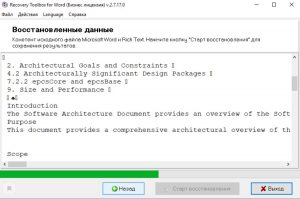
Затем нужно нажать кнопку “Старт восстановления” и выбрать в каком виде нужно сохранить восстановленное содержимое: Экспортировать в Word напрямую или в тестовый файл на жесткий диск.
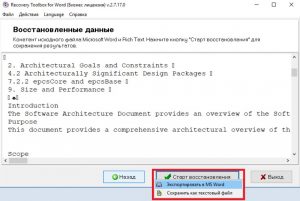
Если вы выбрали “Сохранить как текстовый файл”, то нужно будет указать путь и имя сохраняемого файла.
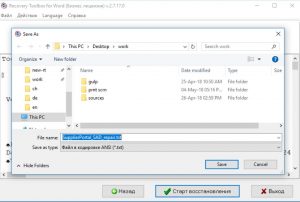
Указание пути и имени восстановленного файла
На последней странице будет отображен лог файл всего процесса восстановления.
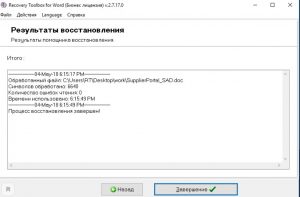
Онлайн восстановление файлов MS Word
Если по какой – то причине у вас нет возможности качать и установить программу Recovery Toolbox for Word, то вы можете воспользоваться сервисом онлайн восстановления. Сделать это можно практически с любого устройства, на котором есть браузер и выход в интернет.
Форма для онлайн восстановления файлов MS Word
Он представляет из себя форму, в которой нужно указать файл для восстановления через кнопку “Выбрать файл”.
Далее вводите свою электронную почту и цифры, указанные на изображении.
Затем нажимаете кнопку “Далее”, тем самым запустив процесс восстановления.
Лучшая благодарность автору — репост к себе на страничку:
Источник: helpadmins.ru
Сбой приложений и программ при открытии Проводника
Если вы используете сборки Windows 10 Technical Preview или стабильные версии ОС Windows 10, вы можете столкнуться с множеством ошибок. Система работает над прогрессом, так как Microsoft всегда старается создавать лучшие версии ОС.

Конечно, как и некоторые другие функции системы, Проводник еще не полностью исправлен, и иногда может зависать. В этой статье мы расскажем вам, что вы можете попробовать, чтобы исправить эту проблему.
Что делать, если приложения и программы аварийно завершают работу при открытии проводника
- Обновите свой компьютер
- Запустите средство устранения неполадок Windows .
- Запустите сканирование SFC
- Запустите средство устранения неполадок приложения Магазина Windows .
- Исправить поврежденный профиль пользователя
Решение 1. Обновите компьютер .
Windows 10 не работает одинаково на всех компьютерах. Например, если у некоторых пользователей возникают проблемы с меню «Пуск», у других возникают проблемы со звуком в Windows 10 и т. Д.
К счастью, Microsoft усердно работает над тем, чтобы предоставить решения для большинства проблем пользователей в Windows 10. Итак, попробуйте обратиться к разделу «Обновление» и посмотрите, подготовила ли Microsoft какое-то решение для этого.
Кроме того, вы можете загрузить ISO-образ с веб-сайта Microsoft и восстановить текущую систему. Вы можете сделать это, если вы также используете Windows, отличную от Windows 10, просто используйте установочный диск системы, чтобы восстановить систему и посмотреть, исчезла ли проблема. Но не выполняйте новую установку Windows, потому что все ваши файлы и программное обеспечение будут удалены.
- СВЯЗАННЫЕ: Исправлено: сбой приложений Windows из-за поврежденной учетной записи пользователя
Решение 2. Запустите средство устранения неполадок Windows .
Вы также можете попробовать запустить некоторые встроенные функции Windows для решения проблем, такие как средство устранения неполадок Windows. Средство устранения неполадок Windows поможет вам определить, совместима ли ваша программа с Windows 10. Поэтому, если ваша программа не совместима с Windows 10, это может привести к сбою проводника. Чтобы запустить средство устранения неполадок Windows, выполните следующие действия.

- Перейдите в Поиск , введите устранение неполадок и откройте Поиск и устранение проблем
- Перейдите в Программы , а затем в Средство устранения проблем совместимости программ .
- Выберите программу, которая вызывает сбой проводника
- Пусть средство устранения неполадок проверит решения.
Решение 3. Запустите сканирование SFC
Другим мощным (возможно, даже более, чем средство устранения неполадок) для решения проблем Windows является команда sfc/scannow. Он полностью просканирует ваш компьютер на наличие ошибок и предоставит соответствующее решение. Для запуска этой команды сделайте следующее:

- Перейдите в Поиск , введите cmd и откройте Командную строку .
- Введите sfc/scannow в командной строке и нажмите Enter
- Подождите, пока процесс не закончится
- СВЯЗАННЫЕ: ИСПРАВЛЕНИЕ: это приложение предотвращает завершение работы в Windows 10
Решение 4. Запустите средство устранения неполадок приложения Магазина Windows .
Если эта проблема касается только приложений Магазина Windows, вам необходимо запустить встроенное средство устранения неполадок приложения Магазина Windows 10.
- Перейдите в Настройки> Обновление и безопасность> Устранение неполадок
- Выберите и запустите средство устранения неполадок, как показано на скриншоте ниже

Решение 5. Исправьте поврежденный профиль пользователя .
Ваши приложения и программы могут зависнуть, потому что ваш профиль пользователя поврежден. Для получения дополнительной информации о том, как решить эту проблему, ознакомьтесь с этим руководством по устранению неполадок. Если проблема не устранена, создайте новый профиль пользователя.
Это было бы все, но если у вас есть какое-то другое решение для этой проблемы, запишите его в комментариях, я уверен, что наши читатели, которые имеют такую проблему, будут рады ее прочитать. Спасибо!
Источник: generd.ru